लेखक:
William Ramirez
निर्मितीची तारीख:
19 सप्टेंबर 2021
अद्यतन तारीख:
1 जुलै 2024
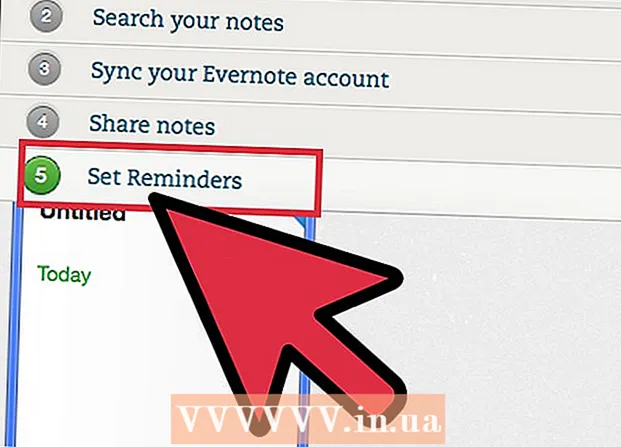
सामग्री
- पावले
- 3 पैकी 1 पद्धत: पेपर टिकलर फाइल तयार करा
- 3 पैकी 2 पद्धत: Google Calendars वापरणे
- 3 पैकी 3 पद्धत: एव्हरनोट वापरणे
- टिपा
जर तुम्ही तुमची काम करण्याची यादी तपासण्यासाठी धडपडत असाल आणि त्याद्वारे प्रत्येक गोष्टीचे आयोजन करण्याचा तुमचा मौल्यवान वेळ वाया घालवत असाल तर "टिकलर" फाइल तुम्हाला सर्वकाही व्यवस्थित करण्यात मदत करेल. टिकलर कार्ये आणि कागदपत्रांमध्ये विभागतो: दररोज, साप्ताहिक आणि / किंवा मासिक. वैयक्तिक बिले आणि दस्तऐवज आयोजित करणे, क्लायंटशी भेटणे आणि आगामी वैयक्तिक / व्यवसाय फोन कॉल किंवा ईमेल पाठवणे यासाठी टिकलर हे विशेषतः उपयुक्त साधन आहे. पारंपारिक पेपर फाइल कशी तयार करावी किंवा इलेक्ट्रॉनिक आवृत्ती तयार करण्यासाठी डिजिटल सेवा कशी वापरावी यावरील सूचनांसाठी चरण 1 पहा.
पावले
3 पैकी 1 पद्धत: पेपर टिकलर फाइल तयार करा
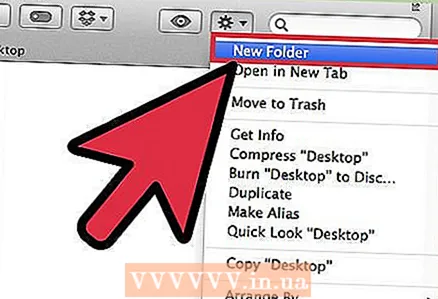 1 आपले सर्व साहित्य गोळा करा. आपल्याला 12 फोल्डर तसेच 31 फायलींची आवश्यकता असेल. अशा प्रकारे, आपण प्रत्येक महिन्यासाठी एक फोल्डर आणि चालू महिन्याच्या प्रत्येक दिवसासाठी 31 फायली बनवू शकता.
1 आपले सर्व साहित्य गोळा करा. आपल्याला 12 फोल्डर तसेच 31 फायलींची आवश्यकता असेल. अशा प्रकारे, आपण प्रत्येक महिन्यासाठी एक फोल्डर आणि चालू महिन्याच्या प्रत्येक दिवसासाठी 31 फायली बनवू शकता. - टिकलर फाइल्स तयार करण्याचे बरेच मार्ग आहेत, परंतु ही सर्वात सामान्य आणि सहज ट्रॅक केलेली आहे.
 2 आपले फोल्डर आणि फायली लेबल करा. प्रत्येक 12 फोल्डरवर महिन्याचे नाव प्रविष्ट करा. नंतर 1 ते 31 पर्यंत फायलींची संख्या करा.
2 आपले फोल्डर आणि फायली लेबल करा. प्रत्येक 12 फोल्डरवर महिन्याचे नाव प्रविष्ट करा. नंतर 1 ते 31 पर्यंत फायलींची संख्या करा.  3 फोल्डर आणि फायली व्यवस्थित करा. आजपासून सुरू होणाऱ्या चालू महिन्यात फायलींची आवश्यक संख्या ठेवा. उदाहरणार्थ, जर आज 15 जून असेल तर 15-31 क्रमांकाच्या फायली जून फोल्डरमध्ये आणि 1-14 क्रमांक असलेल्या फायली-जुलै फोल्डरमध्ये ठेवाव्यात.
3 फोल्डर आणि फायली व्यवस्थित करा. आजपासून सुरू होणाऱ्या चालू महिन्यात फायलींची आवश्यक संख्या ठेवा. उदाहरणार्थ, जर आज 15 जून असेल तर 15-31 क्रमांकाच्या फायली जून फोल्डरमध्ये आणि 1-14 क्रमांक असलेल्या फायली-जुलै फोल्डरमध्ये ठेवाव्यात. - टीप: जून फक्त 30 दिवसांचा आहे, परंतु महिन्याच्या अखेरीपर्यंत 31 वी फाइल त्याच फोल्डरमध्ये ठेवा जेणेकरून नंतर आपण गोष्टींची क्रमवारी न गमावता पुढील महिन्यात सहज हस्तांतरित करू शकाल.
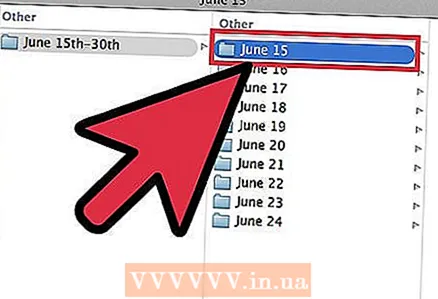 4 फायली भरा. आता आम्ही फाईल्स विघटित केल्या आहेत, आम्हाला त्या भरणे आवश्यक आहे. जे काही करणे आवश्यक आहे ते योग्य फाईलमध्ये ठेवा. आपण चिकट नोटा, बिले, अक्षरे आणि इतर कोणत्याही नोट्स / नोंदी ठेवू शकता ज्यासाठी एक दिवस तुमचे लक्ष आवश्यक आहे.
4 फायली भरा. आता आम्ही फाईल्स विघटित केल्या आहेत, आम्हाला त्या भरणे आवश्यक आहे. जे काही करणे आवश्यक आहे ते योग्य फाईलमध्ये ठेवा. आपण चिकट नोटा, बिले, अक्षरे आणि इतर कोणत्याही नोट्स / नोंदी ठेवू शकता ज्यासाठी एक दिवस तुमचे लक्ष आवश्यक आहे. - भविष्यातील प्रकरणे प्रत्येक महिन्यात फोल्डरमध्ये आयोजित करा. जेव्हा एखादा विशिष्ट महिना येतो, तेव्हा तुम्ही दिवसानुसार वस्तूंची क्रमवारी लावू शकता.
- जर तुमच्या कामाच्या सूचीतील एका आयटमला कित्येक दिवस लागतील, तर तुम्ही ज्या दिवसापासून सुरू करू इच्छिता त्या दिवसापासून ते फाइलमध्ये ठेवा. परंतु, कोणत्याही परिस्थितीत आपण हा व्यवसाय केव्हाच पूर्ण करावा.
 5 आपले फोल्डर जवळ ठेवा. आपली टिकलर फाईल तेव्हाच उपयोगी पडेल जेव्हा ती पकडणे सोपे होईल. ते आपल्या कार्यक्षेत्राच्या हाताच्या आवाक्यात असावे. हे आपल्याला न उठता फोल्डर पकडण्यास अनुमती देईल, जे आपण फायली किती वेळा पाहता यावर लक्षणीय परिणाम करेल.
5 आपले फोल्डर जवळ ठेवा. आपली टिकलर फाईल तेव्हाच उपयोगी पडेल जेव्हा ती पकडणे सोपे होईल. ते आपल्या कार्यक्षेत्राच्या हाताच्या आवाक्यात असावे. हे आपल्याला न उठता फोल्डर पकडण्यास अनुमती देईल, जे आपण फायली किती वेळा पाहता यावर लक्षणीय परिणाम करेल.  6 तुमची फाईल वापरा. प्रत्येक दिवसाच्या सुरूवातीस, चालू दिवसासाठी करण्यायोग्य फाइल योग्य फोल्डरमधून काढून टाका आणि ती तुमच्या डेस्कवर ठेवा. तुम्ही प्रत्येक पायरी पूर्ण करताच, त्यांना स्टोरेजसाठी दुसऱ्या ठिकाणी ठेवा किंवा फेकून द्या. सर्व बिंदू पूर्ण झाल्यावर, दैनंदिन फाइल पुढील महिन्याच्या सूचीच्या शेवटी हलवा.
6 तुमची फाईल वापरा. प्रत्येक दिवसाच्या सुरूवातीस, चालू दिवसासाठी करण्यायोग्य फाइल योग्य फोल्डरमधून काढून टाका आणि ती तुमच्या डेस्कवर ठेवा. तुम्ही प्रत्येक पायरी पूर्ण करताच, त्यांना स्टोरेजसाठी दुसऱ्या ठिकाणी ठेवा किंवा फेकून द्या. सर्व बिंदू पूर्ण झाल्यावर, दैनंदिन फाइल पुढील महिन्याच्या सूचीच्या शेवटी हलवा.
3 पैकी 2 पद्धत: Google Calendars वापरणे
 1 Google कॅलेंडर अॅप उघडा. जीमेलच्या साहाय्याने तुम्ही ती ईमेल टिकलर फाइल तयार करण्यासाठी वापरू शकता जी तुम्हाला वर्तमान दिवसासाठी तुमच्या कामाची यादी तपासण्यासाठी दररोज स्मरणपत्रे पाठवेल. तुम्हाला ही संधी मिळावी म्हणून, तुम्हाला Google मध्ये एक खाते / खाते तयार करण्याची आवश्यकता आहे.
1 Google कॅलेंडर अॅप उघडा. जीमेलच्या साहाय्याने तुम्ही ती ईमेल टिकलर फाइल तयार करण्यासाठी वापरू शकता जी तुम्हाला वर्तमान दिवसासाठी तुमच्या कामाची यादी तपासण्यासाठी दररोज स्मरणपत्रे पाठवेल. तुम्हाला ही संधी मिळावी म्हणून, तुम्हाला Google मध्ये एक खाते / खाते तयार करण्याची आवश्यकता आहे.  2 नवीन कॅलेंडर तयार करा. जर तुम्हाला अजूनही तुमची ईमेल टिकलर फाइल कॅलेंडरपासून वेगळी ठेवायची असेल तर नवीन कॅलेंडर तयार केल्याने तुम्हाला नवीन आयटम जोडता येतील जे सहज चालू आणि बंद करता येतील. हे आपल्याला विविध स्मरण सेटिंग्ज सेट करण्याची परवानगी देखील देईल.
2 नवीन कॅलेंडर तयार करा. जर तुम्हाला अजूनही तुमची ईमेल टिकलर फाइल कॅलेंडरपासून वेगळी ठेवायची असेल तर नवीन कॅलेंडर तयार केल्याने तुम्हाला नवीन आयटम जोडता येतील जे सहज चालू आणि बंद करता येतील. हे आपल्याला विविध स्मरण सेटिंग्ज सेट करण्याची परवानगी देखील देईल. - डाव्या मेनूमधील "माझी कॅलेंडर" बटणाच्या पुढील बाण चिन्हावर क्लिक करा.
- "नवीन कॅलेंडर तयार करा" निवडा.
- कॅलेंडरला "टिकलर" नाव द्या. आवश्यक असल्यास, या कॅलेंडरमध्ये एक लहान वर्णन जोडा.
- पूर्ण झाल्यावर "कॅलेंडर तयार करा" बटणावर क्लिक करा.
- टिकलर भरताना आपले मुख्य दिनदर्शिका अक्षम करा. हे कार्य पूर्ण करणे योग्य कॅलेंडरवर चिन्हांकित केले आहे हे ट्रॅक करणे सोपे करेल. डाव्या मेनूमधील कॅलेंडर नावापुढील रंगीत चेकबॉक्सवर क्लिक करून तुम्ही कॅलेंडर बदलू शकता.
 3 दिवसभर चालणारे कार्यक्रम तयार करा. दररोज टिकलरच्या प्रत्येक बिंदूसाठी, वर्तमान दिवसासाठी एक नवीन कार्यक्रम तयार करा, जो संपूर्ण दिवसासाठी वैध असेल. हे करण्यासाठी, साप्ताहिक दृश्यावर स्विच करा आणि तारखांच्या खाली कॅलेंडरच्या शीर्षस्थानी पातळ पट्टी शोधा.
3 दिवसभर चालणारे कार्यक्रम तयार करा. दररोज टिकलरच्या प्रत्येक बिंदूसाठी, वर्तमान दिवसासाठी एक नवीन कार्यक्रम तयार करा, जो संपूर्ण दिवसासाठी वैध असेल. हे करण्यासाठी, साप्ताहिक दृश्यावर स्विच करा आणि तारखांच्या खाली कॅलेंडरच्या शीर्षस्थानी पातळ पट्टी शोधा. - नवीन इव्हेंट पॉप-अप विंडो उघडण्यासाठी रिक्त पॅनेलवर क्लिक करा. नंतर तपशीलवार कार्यक्रम संपादक उघडण्यासाठी "घटना संपादित करा" दुव्यावर क्लिक करा.
- नवीन आयटमसाठी सर्व तपशील प्रविष्ट करा. तुमच्या शीर्षकात किंवा ईमेल किंवा वेबसाइटच्या पत्त्यांसह इतर कोणत्याही योग्य ठिकाणी तपशीलवार वर्णन जोडा. आपल्याला आवश्यक असलेल्या कागदपत्रांचे उतारे आपण कॉपी आणि पेस्ट करू शकता.
- जर तुम्हाला व्हिज्युअलायझेशनचा अतिरिक्त स्तर जोडायचा असेल तर ठळक रंगाने ही नोंद हायलाइट करा.
- स्मरणपत्र, जर असेल तर हटवा, कारण तुम्ही एक वेगळी स्मरण प्रणाली स्थापित करणार आहात.
- पेपर टिकलर प्रमाणे, ज्या दिवशी तुम्ही ही असाइनमेंट सुरू केली पाहिजे त्या दिवशी तुम्ही आयटम प्रविष्ट करा याची खात्री करा.
 4 रोजच्या कामाची योजना घ्या. एकदा आपण कॅलेंडरमधील सर्व कार्ये प्रविष्ट केल्यानंतर, आपण Google कॅलेंडर सेट करू शकता आणि वर्तमान दिवसासाठी सर्व कार्यांचे संक्षिप्त वर्णन असलेल्या ईमेलच्या स्वरूपात दैनिक स्मरणपत्र प्राप्त करू शकता. हे करण्यासाठी, वरच्या उजव्या कोपर्यातील गिअर चिन्हावर क्लिक करा आणि सेटिंग्ज निवडा.
4 रोजच्या कामाची योजना घ्या. एकदा आपण कॅलेंडरमधील सर्व कार्ये प्रविष्ट केल्यानंतर, आपण Google कॅलेंडर सेट करू शकता आणि वर्तमान दिवसासाठी सर्व कार्यांचे संक्षिप्त वर्णन असलेल्या ईमेलच्या स्वरूपात दैनिक स्मरणपत्र प्राप्त करू शकता. हे करण्यासाठी, वरच्या उजव्या कोपर्यातील गिअर चिन्हावर क्लिक करा आणि सेटिंग्ज निवडा. - कॅलेंडर टॅबवर जा आणि नंतर आपल्या टिकलर कॅलेंडरवर जाण्यासाठी स्मरणपत्रे आणि सूचना बटणावर क्लिक करा.
- "दैनिक अजेंडा" बॉक्स तपासा. आपल्याला दररोज सकाळी 5 वाजता Gmail द्वारे दिवसासाठी आपल्या सर्व करण्यायोग्य वस्तूंची सूची आपोआप प्राप्त होईल. आपण उठताच ही सूची पाहू शकता.
 5 दिवसेंदिवस फायली भरणे सुरू ठेवा. जसजसे गुण वाढतात तसतसे तुम्ही ते योग्य तारखेला ठेवले आहेत याची खात्री करा. शक्य असल्यास, तुम्ही माहिती योग्यरित्या प्रविष्ट केली आहे का हे तपासण्यासाठी महिन्यातून एक किंवा दोन दिवस बाजूला ठेवा.
5 दिवसेंदिवस फायली भरणे सुरू ठेवा. जसजसे गुण वाढतात तसतसे तुम्ही ते योग्य तारखेला ठेवले आहेत याची खात्री करा. शक्य असल्यास, तुम्ही माहिती योग्यरित्या प्रविष्ट केली आहे का हे तपासण्यासाठी महिन्यातून एक किंवा दोन दिवस बाजूला ठेवा. - जर तुम्हाला आढळले की तुम्ही काही आयटम खूप वेळा पुनरावृत्ती करता, तर तुम्ही त्यांच्यासाठी एक विशिष्ट वेळापत्रक सेट करू शकता जेणेकरून ते पुन्हा न टाकता आपोआप पुनरावृत्ती होतील.
3 पैकी 3 पद्धत: एव्हरनोट वापरणे
 1 बारा नोटबुक तयार करा. एव्हरनोट ही एक विनामूल्य सेवा आहे जी आपल्याला नोट्स तयार करू देते आणि नोटबुकमध्ये क्रमवारी लावते. कागदासारखी TICKLER फाइल तयार करण्यासाठी तुम्ही Evernote ची आभासी फाइलिंग प्रणाली वापरू शकता. प्रारंभ करण्यासाठी, बारा नोटबुक तयार करा आणि त्या प्रत्येकावर एका विशिष्ट महिन्याचे नाव तसेच प्रत्येक महिन्याचा क्रम क्रमांक लावा. ज्या महिन्यांत एकच अंकी संख्या आहे त्या महिन्यांसाठी "0" जोडा. हे महिन्यांची योग्य क्रमाने क्रमवारी लावेल.
1 बारा नोटबुक तयार करा. एव्हरनोट ही एक विनामूल्य सेवा आहे जी आपल्याला नोट्स तयार करू देते आणि नोटबुकमध्ये क्रमवारी लावते. कागदासारखी TICKLER फाइल तयार करण्यासाठी तुम्ही Evernote ची आभासी फाइलिंग प्रणाली वापरू शकता. प्रारंभ करण्यासाठी, बारा नोटबुक तयार करा आणि त्या प्रत्येकावर एका विशिष्ट महिन्याचे नाव तसेच प्रत्येक महिन्याचा क्रम क्रमांक लावा. ज्या महिन्यांत एकच अंकी संख्या आहे त्या महिन्यांसाठी "0" जोडा. हे महिन्यांची योग्य क्रमाने क्रमवारी लावेल. - उदाहरणार्थ, "01 जानेवारी, 02 फेब्रुवारी, 03 मार्च ... 09 सप्टेंबर, 10 ऑक्टोबर, इ."
- नवीन नोटबुक तयार करण्यासाठी, डाव्या मेनूमधील नोटबुक मथळ्याच्या पुढील बाण चिन्हावर क्लिक करा आणि "नवीन नोटबुक ..." क्लिक करा.
 2 आपल्या नोटबुक फोल्ड करा. एकदा आपण आपली नोटबुक तयार केली की ती फोल्ड करणे सुरू करा. 01 जानेवारीच्या नोटबुकवर 02 फेब्रुवारीची नोटबुक ड्रॅग करा. तुम्हाला या स्टॅकचे नाव देण्यास सूचित केले जाईल, म्हणून ". टिकलर" असे नाव द्या. "." हे सुनिश्चित करते की नोटबुकचा टिकलर संग्रह नोटबुक सूचीच्या शीर्षस्थानी राहील.
2 आपल्या नोटबुक फोल्ड करा. एकदा आपण आपली नोटबुक तयार केली की ती फोल्ड करणे सुरू करा. 01 जानेवारीच्या नोटबुकवर 02 फेब्रुवारीची नोटबुक ड्रॅग करा. तुम्हाला या स्टॅकचे नाव देण्यास सूचित केले जाईल, म्हणून ". टिकलर" असे नाव द्या. "." हे सुनिश्चित करते की नोटबुकचा टिकलर संग्रह नोटबुक सूचीच्या शीर्षस्थानी राहील.  3 महिन्याच्या प्रत्येक दिवसासाठी नोट्स तयार करा. चालू महिन्यासाठी नोटबुकवर क्लिक करा आणि नंतर "+ नवीन नोट" बटणावर क्लिक करा. महिन्याच्या पहिल्या दिवसासाठी पहिली नोट "01" शीर्षक द्या. महिन्याच्या प्रत्येक दिवसासाठी या प्रक्रियेची पुनरावृत्ती करा जोपर्यंत तुमच्याकडे प्रत्येक दिवसाच्या नोट्स नाहीत.
3 महिन्याच्या प्रत्येक दिवसासाठी नोट्स तयार करा. चालू महिन्यासाठी नोटबुकवर क्लिक करा आणि नंतर "+ नवीन नोट" बटणावर क्लिक करा. महिन्याच्या पहिल्या दिवसासाठी पहिली नोट "01" शीर्षक द्या. महिन्याच्या प्रत्येक दिवसासाठी या प्रक्रियेची पुनरावृत्ती करा जोपर्यंत तुमच्याकडे प्रत्येक दिवसाच्या नोट्स नाहीत. - जेव्हा आपण आपल्या सर्व नोट्स तयार करणे पूर्ण करता, तेव्हा विंडोच्या तळाशी असलेल्या दृश्य पर्याय बटणावर क्लिक करा आणि शीर्षक (चढत्या) निवडा. हे नोट्सची यादी क्रमवारी लावेल जेणेकरून ते योग्य क्रमाने राहतील.
 4 तुमच्या नोट्स भरा. आता तुमच्या सर्व नोट्सची रचना झाली आहे, तुम्ही त्यांना आवश्यक माहिती भरणे सुरू करू शकता. पेपर टिकलर फाईल प्रमाणे, आपण ज्या दिवशी कार्य सुरू केले पाहिजे त्या दिवशी आपण आयटम प्रविष्ट केल्याचे सुनिश्चित करा, आणि ज्या तारखेला हे काम आधीच पूर्ण केले पाहिजे त्या तारखेला नाही.
4 तुमच्या नोट्स भरा. आता तुमच्या सर्व नोट्सची रचना झाली आहे, तुम्ही त्यांना आवश्यक माहिती भरणे सुरू करू शकता. पेपर टिकलर फाईल प्रमाणे, आपण ज्या दिवशी कार्य सुरू केले पाहिजे त्या दिवशी आपण आयटम प्रविष्ट केल्याचे सुनिश्चित करा, आणि ज्या तारखेला हे काम आधीच पूर्ण केले पाहिजे त्या तारखेला नाही. - टिकलर फाइलमध्ये माहिती शोधण्यात आणि क्रमवारी लावण्यात मदत करण्यासाठी टॅग जोडा.
 5 स्मरणपत्रे जोडा. ईमेल स्मरणपत्र सेट करण्यासाठी नोटच्या शीर्षस्थानी अलार्म चिन्ह वापरा. एकदा तुम्ही तुमच्या सकाळच्या दिनक्रमात टिकलर फाइल पाहणे समाविष्ट केले की तुम्हाला यापुढे स्मरणपत्रांची गरज भासणार नाही.
5 स्मरणपत्रे जोडा. ईमेल स्मरणपत्र सेट करण्यासाठी नोटच्या शीर्षस्थानी अलार्म चिन्ह वापरा. एकदा तुम्ही तुमच्या सकाळच्या दिनक्रमात टिकलर फाइल पाहणे समाविष्ट केले की तुम्हाला यापुढे स्मरणपत्रांची गरज भासणार नाही.
टिपा
- जर तुम्ही अजूनही तुमच्या टिकलर फाईलच्या दैनंदिन आवाजाशी झुंज देत असाल, तर दिवस, आठवडे किंवा महिन्यांमध्ये विभागलेली एक वेगळी टिकलर फाइल तयार करा - तुम्हाला पूर्ण केलेल्या प्रत्येक गटासाठी. प्रत्येक फाईलच्या नावाने स्पष्ट माहिती द्या जी उद्देश स्पष्टपणे प्रतिबिंबित करते. उदाहरणार्थ, तुम्ही बिले भरण्यासाठी एक फाइल तयार करू शकता आणि दुसरी लोकांशी संपर्क साधण्यासाठी.



